povo1.0/povo2.0からahamo(アハモ)に乗り換え(MNP)手順・方法とメリット・デメリット・注意点を徹底解説!
「povoからahamoへ乗り換えたいけれど、手続きや注意点が不安」「キャンペーンでお得に乗り換えたい」と考えていませんか?
この記事では、povoからahamoへの乗り換え手順、事前準備、申し込み方法、開通設定、乗り換えにともなうメリット・デメリット、使えるキャンペーン、おすすめのタイミング、よくある質問まで、徹底的にわかりやすく解説します。
povoからahamoへの乗り換えは、「MNPワンストップ方式」に対応しているため、これまでよりもシンプルかつスムーズに進めることが可能です。また、今なら”乗り換えキャンペーン”でdポイントを大量に獲得できるチャンスもあります。
この記事を最後まで読めば、povoからahamoへの乗り換えに必要な準備から、申し込み、初期設定、活用できる特典まで、すべてを一度に把握できます。後悔せず、スムーズかつお得に乗り換えたい方は、ぜひ参考にしてください。
povo2.0からahamo(アハモ)に乗り換えるときの基本的な手順を解説
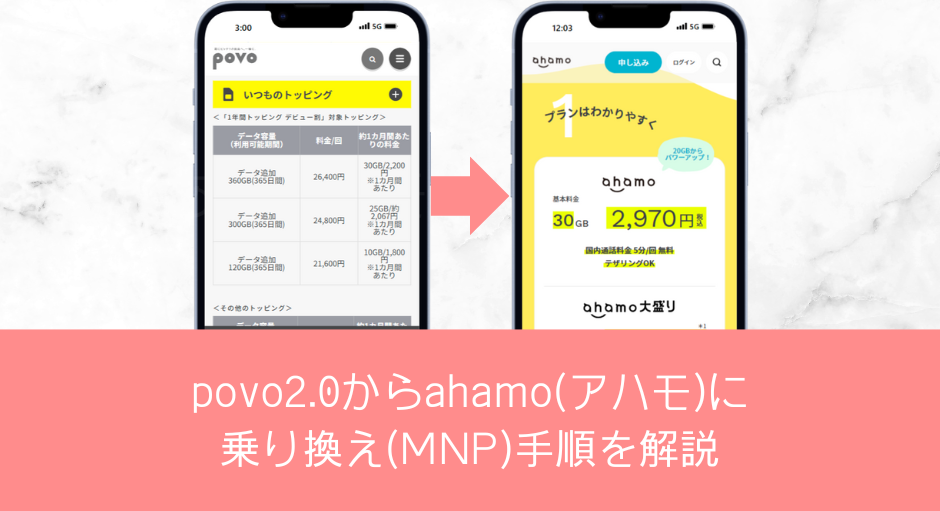
【手順①】dアカウントの発行/ahamoの契約に必要なものを用意する
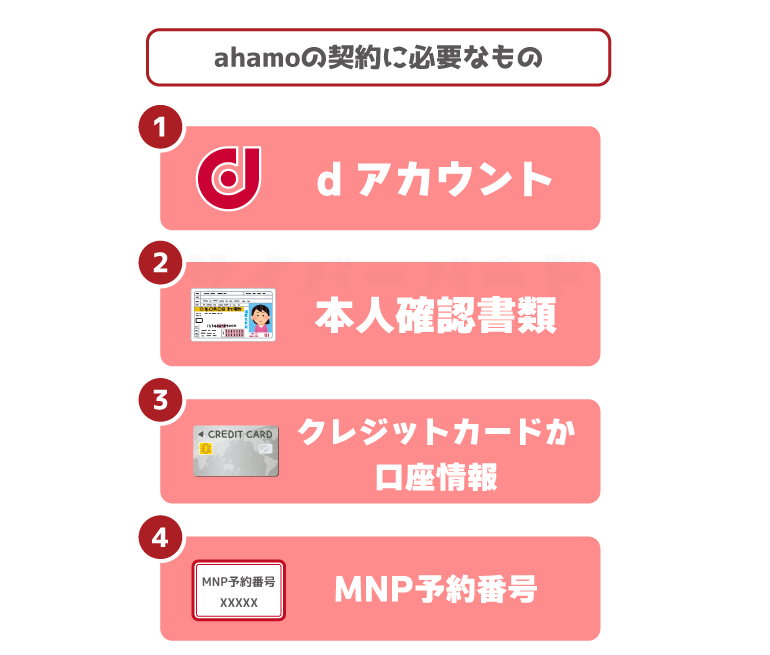
ahamoを契約するときはdアカウントの発行が必要になります。また、本人確認書類・契約者名義のクレジットカード・口座情報を準備してください。
ahamoを契約するときはdアカウントの発行等が必要
新規作成ガイド | dアカウントを参考にして、dアカウントを発行してください。
dアカウント作成時には、メールアドレスとSMSが受信できる携帯電話端末が必要です。
ahamoの契約に必要なものを用意する
他社から乗り換えでahamoを契約するときは、
- 本人確認書類
- 契約者名義のクレジットカード/キャッシュカード(口座情報)
- 連絡先フリーメールアドレス(ahamoがフリーメールアドレスを推奨)
- MNP予約番号
が必要です。
利用できる本人確認書類
以下の本人確認書類を準備してください。
- 運転免許証
- マイナンバーカード(個人番号カード)
- 身体障がい者手帳
- 精神障がい者保健福祉手帳(障がい者手帳)
- 療育手帳
- 運転経歴証明書
- 住民基本台帳カード
- 在留カード
【手順②】SIMと端末セットどちらを契約するか決める
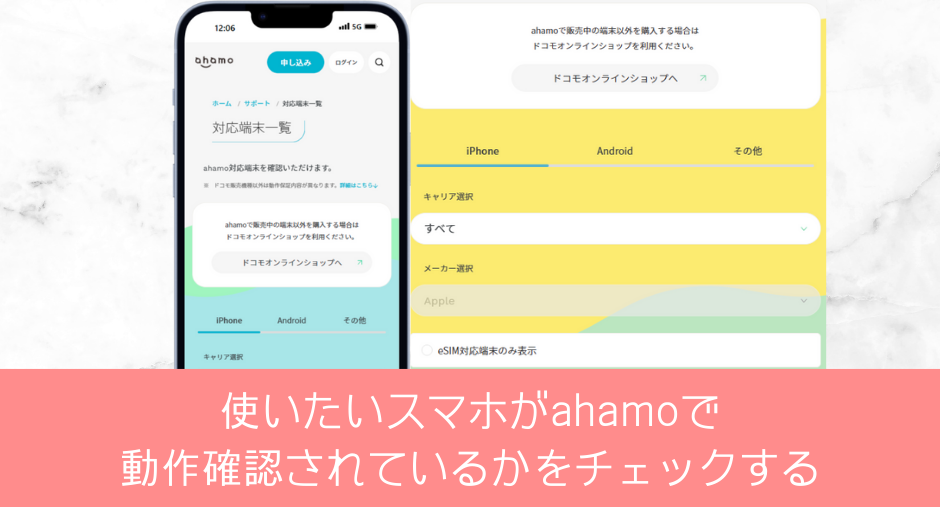
ahamoでは「SIMカードのみ契約」、「eSIM契約」、「端末セット契約」が選べます。
今使っているスマホをそのまま使いたい場合は、「対応端末一覧」でahamoに対応しているかを確認してください。
新しいスマホに買い替えたい場合は、ahamo公式サイトで端末セット購入も可能です。(新規契約・乗り換え時のみ購入可能)詳細はahamoサイトのahamo対象機種をおトクに購入しよう!をご覧ください。
【手順③】auスマホをahamoでも使う人はSIMロック解除手続きをする
auから購入したスマホを使ってpovoを利用していた人が、povoからahamoに乗り換える場合、引き続き同じスマホを使うには、SIMロック解除手続きが必要になる可能性があります。まずは、スマホの購入時期に注目してください。
【2021年10月1日以降に発売されたauスマホの場合】
- 最初からSIMロックなし(SIMフリー)で販売されています
- SIMロック解除手続きは不要です。
【2021年9月30日以前に発売されたauスマホの場合】
- 原則「SIMロックあり」で販売されています
- ahamoを契約する前にMy auなどからSIMロック解除手続きを必ず実施してください。
また、SIMロック解除は、物理SIMカードを使う場合もeSIMを使う場合も、どちらの場合でも必要です。解除しないと、ahamoのドコモ回線に接続できないため、乗り換え後に通信ができなくなってしまいます。
なお例外として、2021年9月24日に発売されたiPhone 13シリーズは、発売当初からSIMフリー仕様で販売されているためSIMロック解除は不要です。
【手順④】MNPワンストップ方式を利用するか、povoでMNP予約番号を発行するか決める
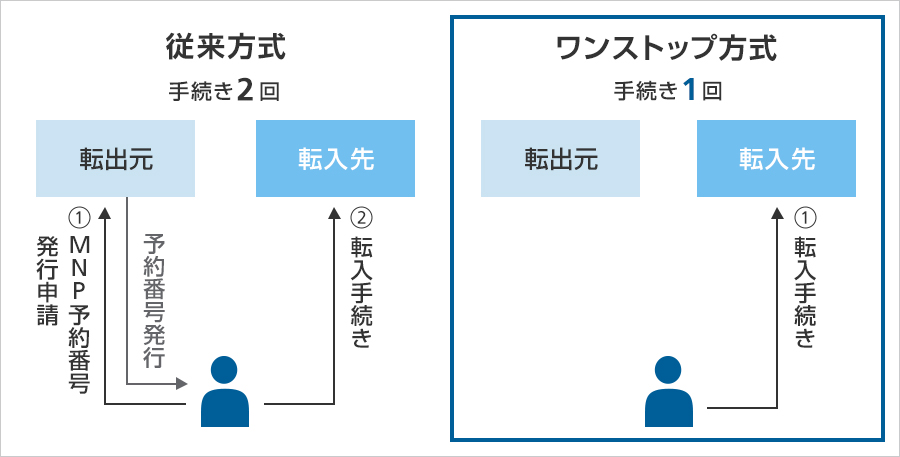
povoからahamoに乗り換える際に、MNPワンストップ方式を利用して申し込むか、従来どおりにpovoでMNP予約番号を発行して申し込むかどうか決めてください。どちらの方法でも申し込みは可能です。
MNPワンストップとは
- 従来必要だったMNP予約番号の発行・取得手続きが不要になる新しい制度です
- povoとahamoは、どちらもMNPワンストップ対応事業者です
- 面倒な手続きが省略でき、より簡単かつスムーズに乗り換えが可能になります
povoのMNP予約番号発行方法について
- povo公式サイトからWebで手続き(24時間受付)
- 発行後、登録している携帯電話番号宛に157からSMSで通知
- MNP予約番号の有効期限は、発行日を含めて15日間
- ahamoへの申し込み時には、有効期限が10日以上残っていること””が必要
取得したらすぐahamoに申し込むのがベストです。
受付時間について
povo2.0のMNP予約番号発行の受付時間は24時間ですが、申し込み後のMNP予約番号のお知らせは、9時30分~20時までです。20時~9時30分の間に申し込んだ場合は、9時30分以降順次通知されます。
povo1,0のMNP予約番号発行の受付時間は24時間です。
【手順⑤】ahamoを「他社からの乗り換え(MNP)」で申し込む
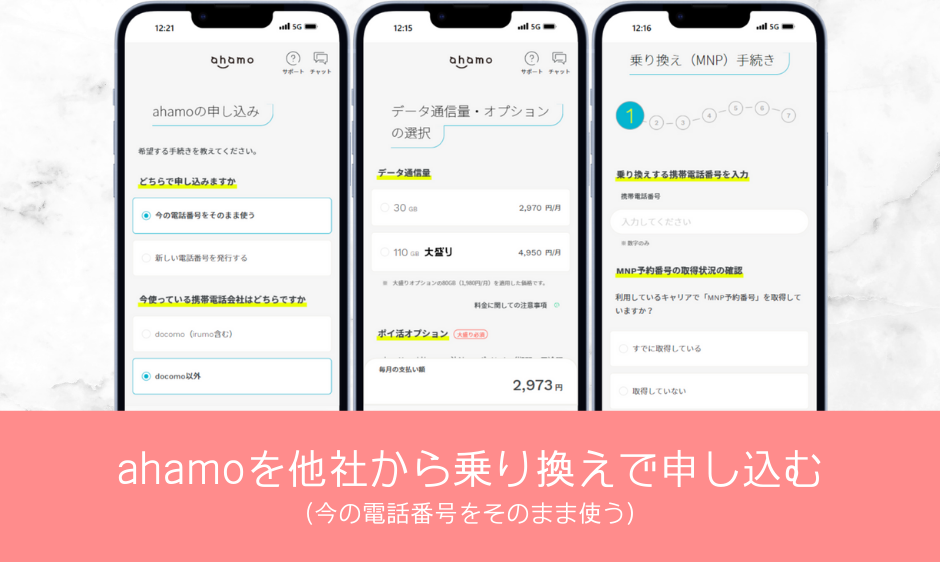
ahamo公式サイトからSIMカード/eSIM/スマホセットを申し込んでください。
申し込みの流れ
- SIMのみ契約時は、今のスマホそのまま!他社からお乗り換えでdポイント(期間・用途限定)20,000ポイントプレゼントキャンペーンにエントリーする
- ahamoサイトにアクセスして、「申し込み」ボタンを押す
- 「どちらで申し込みますか」では、【今の電話番号をそのまま使う】をタップ
- 「今使っている携帯電話会社はどちらですか」では、【docomo以外】をタップ
- dアカウントにログインする
- ahamoに乗り換えする携帯電話番号を入力して、MNP予約番号を【すでに取得している】【取得していない】のどちらかをタップ
- 【すでに取得している】MNP予約番号、MNP予約番号有効期限が表示されるので入力
- 【取得していない】MNPワンストップでの手続きになる。povoを選択し、povoでMNPワンストップの手続きを完了させる
- 本人確認書類・受け取り方法を選択
- 個人情報の入力、クレジットカード番号(口座情報)などの入力など画面の指示に従って操作・入力する
- ahamoの契約を完了させる
受け取り・開通について
| 契約形態 | 特徴 |
|---|---|
| SIMカード契約 | 物理SIMを郵送で受け取り、手持ちスマホに挿して利用 申込が混雑すると配送までに1週間前後かかることも |
| eSIM契約 | 当日~3日前後で利用開始可能です |
| スマホセット契約 | SIM+新しいスマホをセットで購入可能(受取日指定可) |
- SIMのみ契約時は、今のスマホそのまま!他社からお乗り換えでdポイント(期間・用途限定)20,000ポイントプレゼントキャンペーンにエントリーする
- ahamoサイトにアクセスして、「申し込み」ボタンを押す
- 「どちらで申し込みますか」では、【今の電話番号をそのまま使う】をタップ
- 「今使っている携帯電話会社はどちらですか」では、【docomo以外】をタップ
- dアカウントにログインする
- ahamoに乗り換えする携帯電話番号を入力して、【すでに取得している】【取得していない】のどちらかをタップ
- 【すでに取得している】をタップした場合、MNP予約番号、MNP予約番号有効期限が表示されるので入力
- 【取得していない】をタップした場合は、MNPワンストップでの手続きになります。利用しているキャリアを選択し、キャリアのマイページで乗り換え手続き(MNPワンストップの手続き)を完了させる
- 本人確認書類・受け取り方法を選択
- 個人情報の入力、クレジットカード番号などの入力など画面の指示に従って操作・入力する
- ahamoの契約を完了させる
ahamo(アハモ)の開通手順を解説
ahamoのSIMカードやスマホセットが自宅に届いたら、すぐに開通手続きを行いましょう。開通手続きが完了すると、ahamo回線が利用できるようになり、同時にpovoとの契約は自動で解約されます。
【手順①】ahamoアプリ/手続きサイトで開通手続きをする

ahamoのSIMカードやスマホセットが自宅に届いたら、ahamo側で開通手続きを行ってください。開通手続きが完了すると、povoとの契約は自動的に解約され、ahamo回線が利用可能になります。
開通手続きを実施していない状態でahamoのSIMカードをスマホに挿しても、通信はできません。iPhoneでは””SIMが無効です””というエラーが表示されるので、必ず開通手続きを完了させましょう。
eSIM契約時は、「eSIM利用開始手続きのご案内」メールが届くと、開通手続きおよびeSIMプロファイルのダウンロードができるようになります。
開通手続きの流れ
- ahamo公式サイトまたはahamoアプリを起動
- dアカウントでログインする
- 商品が出荷されると「切り替え(開通)」手続きのボタンが表示される
- 開通情報を確認して、問題がなければ「開通する」ボタンをクリックする
- 開通処理完了画面が表示されたら完了
【手順②】スマホにSIMカードを入れる/eSIMプロファイルをインストールする
開通手続きが完了したら、次はスマホにSIMカードを挿入、またはeSIMプロファイルをインストールして、ahamo回線を利用できるように設定しましょう。
SIMカードを契約している場合

物理SIMカードを利用する場合は、手元に届いたahamoのSIMカードをスマホに挿入します。
【SIMカード挿入手順】
- SIMカードの台紙から、ICチップ部分を上に押し上げて取り外す
- スマホ本体の側面にあるSIMスロットの穴に、付属のSIMピン(またはクリップなど)をまっすぐ奥まで差し込む
- SIMスロットが引き出されるので、スロットにahamoのSIMカードをセットする
- SIMスロットを元の位置に戻し、スマホに挿入する
eSIMを契約している場合
eSIM契約の場合は、ahamoから案内される方法に従って、eSIMプロファイルをスマホにインストールします。
eSIMプロファイルのダウンロードには、次の3つの方法が用意されています。
- スマホの初期設定中にeSIMプロファイルをダウンロードする
- スマホの初期設定後にeSIMプロファイルをダウンロードする(プッシュ通知や端末の設定メニューから可能)
- 手動でeSIMプロファイルをダウンロードする
詳細は以下のページで解説されています。
【手順③】AndroidスマホでAPN設定を行う(iPhoneは不要)
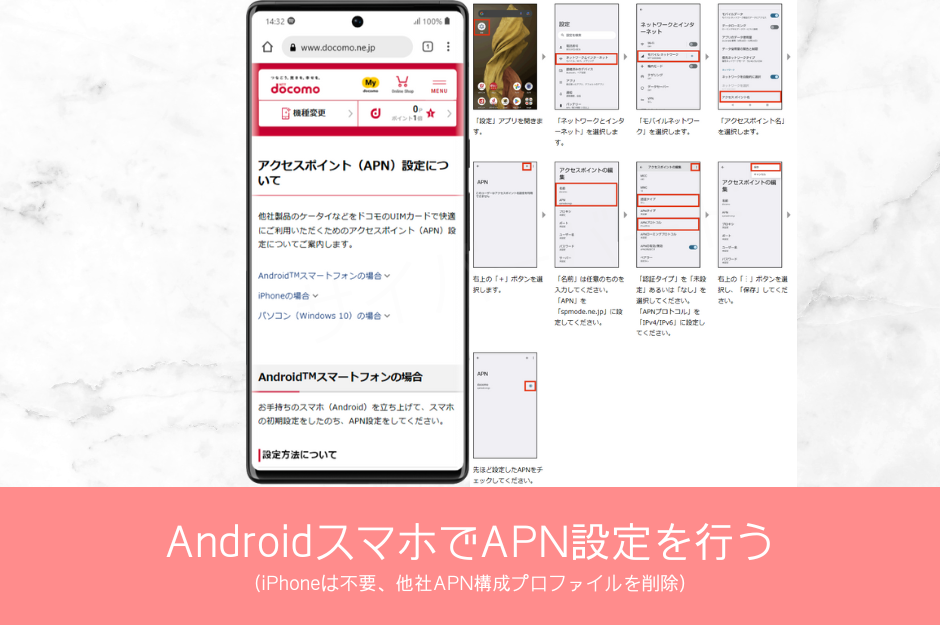
ahamoのSIMカードまたはeSIMをスマホに設定した後、Android端末ではAPN(アクセスポイント)設定が必要になる場合があります。iPhoneの場合は、基本的にAPN設定は不要です。
iPhoneの場合(APN設定不要)
- iPhoneにahamoのSIMカードやeSIMをセットすると、APN設定は自動で完了します
- ahamo公式サイトにある「iPhone利用開始設定」プロファイルは、通信設定用のAPNプロファイルではありません
- このプロファイルをインストールすると、ドコモやahamo関連のアプリリンクが追加されるだけです
Androidスマホの場合(APN設定が必要な場合あり)
- Android端末では、機種によってはSIM挿入時に自動でAPN設定が完了する場合もあります
- 完了しない場合は手動で設定が必要です
- 「APN設定(アクセスポイント設定)」を参考にして、AndroidスマホでAPN設定してください
- 「設定」→「ネットワークとインターネット」をタップ
- 「モバイルネットワーク」をタップ
- 「アクセスポイント名」をタップして右上の「+」ボタンをタップし
- 「名前」は任意のものを入力(たとえばドコモと入力)、「APN」を「spmode.ne.jp」に設定する
- 「認証タイプ」を「未設定」あるいは「なし」を選択、「APNプロトコル」を「IPv4/IPv6」に設定
- 右上の「︙」ボタンを選択し、「保存」をタップ
- 先ほど設定したAPNをチェックする(選択する)
【手順④】発信テスト用番号へ電話をかけて利用開始

ahamoのSIMカードまたはeSIMを設定した後、スマホが正常に開通しているかを必ず確認しましょう。
発信テスト用番号に電話をかける
まずは通話機能が問題なく使えるかをチェックします。
【発信テスト手順】
- スマホの通話アプリを開く
- 発信テスト用番号「111」(通話料無料)に電話をかける
- 数秒後、着信があり「ただいま着信試験をおこなっております」というガイダンスが流れる
このアナウンスが流れれば、通話機能は正常に開通しています。
モバイルデータ通信の動作確認をする
続いて、データ通信が正常に行えるかを確認します。
【データ通信確認手順】
- スマホのWi-Fi設定をオフにする
- SafariやChromeなどのブラウザアプリを起動する
- モバイルデータ回線(ドコモ回線)でWebサイトを開けるか確認する
問題なくインターネットにアクセスできれば、無事に開通しています。お疲れさまでした。
ahamoで新スマホを使うなら、ahamo開通手続き前後に初期設定やデータ移行を行う
ahamoの契約にあわせて、新しいスマホを購入した場合は、開通手続きの前後で初期設定やデータ移行を実施しておきましょう。
新スマホを購入したケース
以下に該当する場合は、新しいスマホの準備が必要です。
- ahamoの申し込みと同時に、ahamoサイトで販売されているAndroidスマホやiPhoneを購入した
- Apple StoreやAmazon、家電量販店などでSIMフリー版スマホを購入した
実施しておきたいこと
新しいスマホを使う場合、以下の準備をしておくとスムーズです。
- 新スマホの初期設定
- 旧スマホから新スマホへのデータ移行(写真、連絡先、アプリなど)
- 必要なアプリの再インストールと設定
特に、電話帳やLINEなど重要なデータは、ahamo回線開通前に移行作業を済ませておくのがおすすめです。
povoからahamo(アハモ)に乗り換え時に利用できるキャンペーンまとめ
povoからahamo(アハモ)に乗り換え時に利用できるキャンペーンは以下の通り。
| キャンペーン名 | キャンペーン内容 |
|---|---|
 ahamoへのお乗り換えでdポイントプレゼントキャンペーン | SIMのみを他社から乗り換え契約でdポイント(期間・用途限定)が20,000ポイント貰える |
 ahamo対象機種をおトクに購入しよう! (5G WELCOME割) | 対象の5Gスマートフォンを購入すると購入方法に応じて機種代金から割引またはdポイント(期間・用途限定)が貰える |
 ahamo ポイ活 | 「大盛りオプション」を契約中の人が申し込める月額2,200円のオプション。 dカード/dカード GOLD U/dカード GOLD/dカード PLATINUMおよびd払い利用時、通常のdポイント進呈に加え、最大+10%ポイント進呈 |
 爆アゲセレクション | Netflixなどの対象サービスの利用で、サービス利用料金(税抜)の最大25%のdポイント(期間・用途限定)を毎月還元 |
 いつでもカエドキプログラム | 加入した人が「残価設定型24回の分割払い」で購入した対象機種を返却することにより、返却のタイミングに応じた分割支払金の支払いを不要とするプログラム |
ahamoへのお乗り換えでdポイント(期間・用途限定)プレゼントキャンペーン
エントリー後の翌月末までに他社から乗り換え(MNP)でahamoのSIMカードのみ/eSIMのみ契約して開通すると、dポイント(期間・用途限定)20,000円分がもらえる「ahamoへのお乗り換えでdポイントプレゼントキャンペーン」が実施されています。
エントリーは開通月の前月から当月まで可能で、エントリーした翌月末までにahamoの契約と開通を完了する必要があります。
ahamo対象機種をおトクに購入しよう! (5G WELCOME割)
ahamoサイトでスマホを新規契約するとdポイント還元、他社から乗り換えで契約すると最大44,000円割引される「5G WELCOME割」が実施されています。
ahamoのiPhone 16e(128GB)がMNPで42,750円割引で67,210円!/iPhone 15(128GB)がMNPで41,690円割引で68,068円!
ahamoサイトにて、iPhone 16e(128GB)を他社から乗り換え(MNP)で契約すると42,570円割引で67,210円で購入できます!(スマホ代金109,780円-42,750円割引=67,210円)
iPhone 15(128GB)を他社から乗り換え(MNP)で契約すると41,690円割引で68,068円で購入できます!(スマホ代金109,758円-41,690円割引=68,068円)
ahamo(アハモ)のメリットや特徴を解説

- 4Gネットワークだけでなく5Gネットワークにも対応。高速・大容量のドコモの瞬速5Gをahamoでも体験できる
- 月額2,970円(機種代金別途)で月間データ容量30GB使える
- 大盛りオプション(月額1,980円)契約で月110GBまで使える
- 30GB/10GB超過後は通信速度最大1Mbpsで通信できる。データ追加購入も可能(1GB/550円)
- iPhoneはSIMロックを解除すれば絶対にahamoでも使える
- 海外91の国と地域で追加料金無しで30GB使える(海外ローミング・海外データ通信が30GBまで無料)
- テザリングが追加料金無しで使える
- ahamoはeSIMでも契約可能。eSIMなら最短当日開通も可能
- 1回5分以内の国内通話が無料、かけ放題オプションもあり
- 2年縛りや解約金は無く、契約事務手数料無料、MNP転出手数料無料
- dカードで支払うとデータ容量が増える「dカードボーナスパケット特典」がある
- 対象サービス契約でdポイント(期間・用途限定)が貰える「爆アゲセレクション」
- ahamoでもd払い、docomoコンテンツ決済が利用可能
- ahamoでSIMのみ契約しても、ドコモオンラインショップで機種変更手続きが可能
安心と信頼のドコモ回線を使用
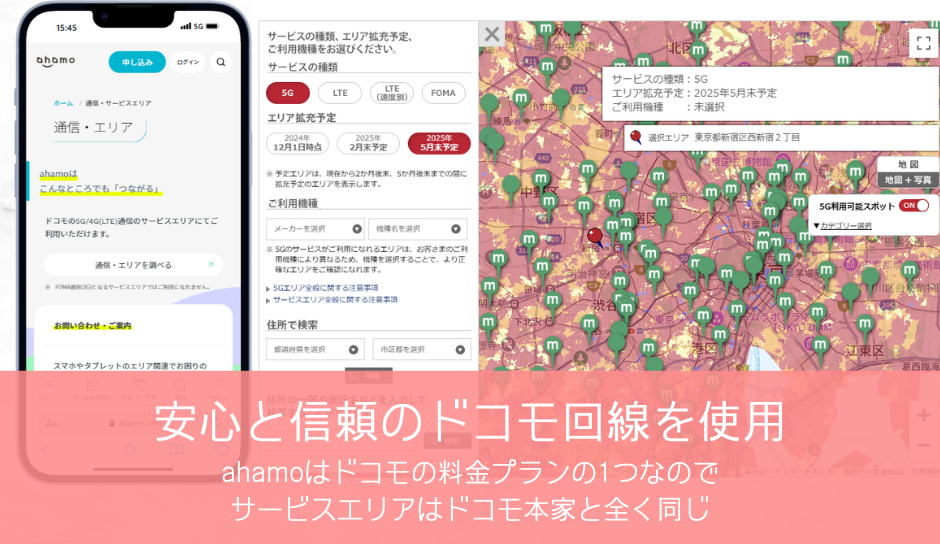
ahamoは、ドコモの高品質な通信回線をそのまま利用しています。
ドコモとahamoで通信エリアに違いはなく、「ドコモではつながるけれどahamoではつながらない」ということはありません。安定した通信品質が期待できるため、都市部だけでなく郊外や地方でも快適に利用できます。
また、ahamoは4G LTEネットワークだけでなく、5Gネットワークにも対応しています。ドコモが提供する高速・大容量の「瞬速5G」も追加料金なしで体験できるため、動画視聴や大容量データ通信もストレスなく行うことが可能です。
月額2,970円で30GB利用可能。超過後も最大1Mbpsで通信できる

ahamoは、月額2,970円(機種代金別途)で月間データ容量30GBを利用できるシンプルなプランです。30GBを超過した場合でも通信が完全に止まることはなく、最大1Mbpsの速度で通信を継続することができます。さらに、必要に応じて1GBあたり550円でデータチャージを行うことも可能です。
auで無制限プランを契約しているものの、実際には20GB~30GB程度しか使っていない人にとっては、ahamoに乗り換えるだけでスマホ代が毎月数千円単位で安くなる可能性があります。
最大1Mbpsの通信速度があれば、YouTubeは画質を下げれば視聴でき、InstagramやTwitter(X)の閲覧、LINEのテキストメッセージ送受信など、日常的な利用で大きな不便は感じにくいでしょう。
また、ahamoは追加申し込み不要で、海外91の国と地域でもデータ通信が可能です。海外利用時も国内と合わせて30GBまで無料で使え、日本人の渡航先約98%をカバーしています。なお、大盛りオプション加入時でも海外で利用できるデータ容量は30GBが上限となり、超過後は通信速度が制限されます。
大盛りオプション契約で月110GBまで使える

ahamoは、月額1,980円の「大盛りオプション」を追加することで、基本プランの30GBに加えて、毎月80GBを上乗せでき、合計110GBまで利用できます。月額料金は基本プランと合わせて月額4,950円となり、テザリング利用分も含めた大容量通信が可能です。
110GBを超過した場合も、通信が完全に止まるわけではなく、最大1Mbpsの速度で引き続き利用できます。
外出先でWi-Fiスポットが不安定なときでも、ahamoのデータ回線だけで快適に通信できるため、YouTubeの動画視聴やSNSの利用もストレスなく行えるでしょう。
また、WiMAXやポケットWi-Fiを利用していた人も、ahamoの大盛りオプションを活用すれば、スマホ1台で通信をまかなえるため、トータルの通信費を節約できる可能性があります。
国内通話料金は1回5分以内無料、かけ放題オプションもあり
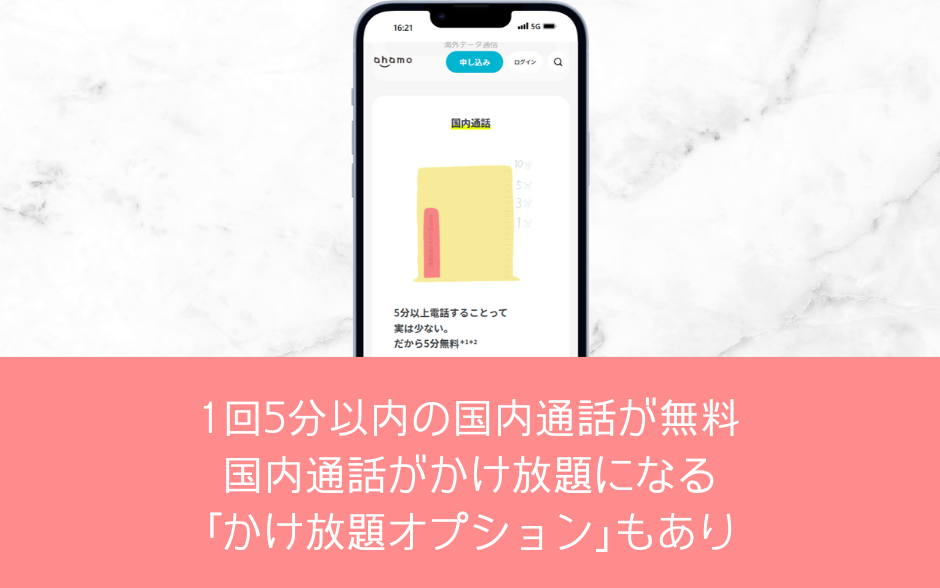
ahamoでは、月額基本料金に1回5分以内の国内通話無料サービスが標準で含まれています。ちょっとした連絡やお店の予約など、短時間の通話であれば追加料金なしで利用できます。
5分を超えた通話については、30秒ごとに22円の通話料が発生します。また、SMS送信や一部他社サービスへの発信には別途料金がかかるため注意が必要です。
もし、5分では足りないという人向けに、月額1,100円でかけ放題オプションも用意されています。このオプションを追加すれば、国内通話が時間無制限でかけ放題となり、家族や友人との長電話にも安心して利用できるでしょう。
口座振替でも申し込める
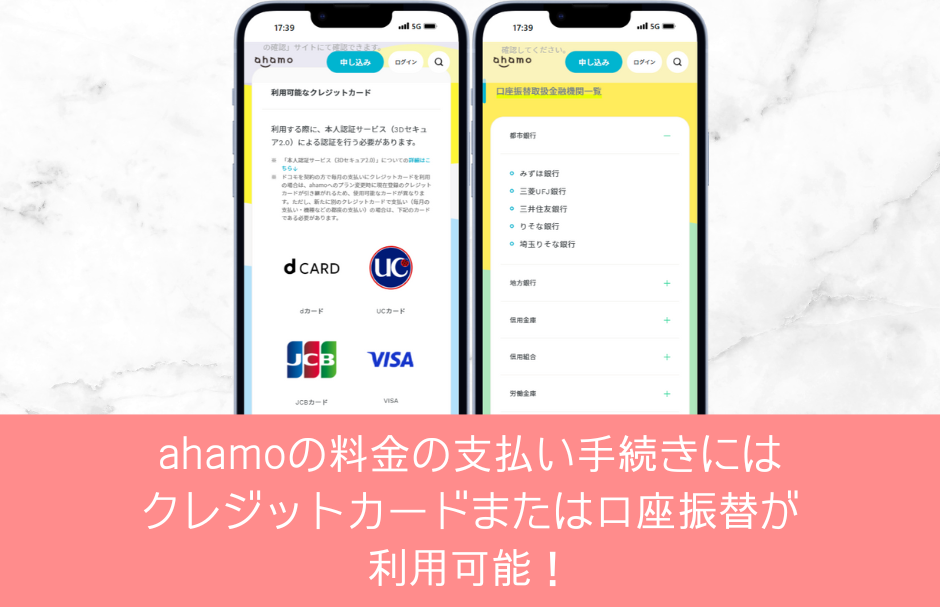
ahamoの料金支払い方法は、クレジットカード払いに加えて、口座振替(銀行口座からの引き落とし)にも対応しています。そのため、クレジットカードを持っていない人でも、銀行口座を用意すればahamoを契約することが可能です。
口座振替の登録手続きは、申し込み時に支払い方法の選択画面で設定できるため、特別な追加手続きは必要ありません。カードを持たない若年層や、現金管理を重視する人にも利用しやすいサービスとなっています。
dカードボーナスパケット特典
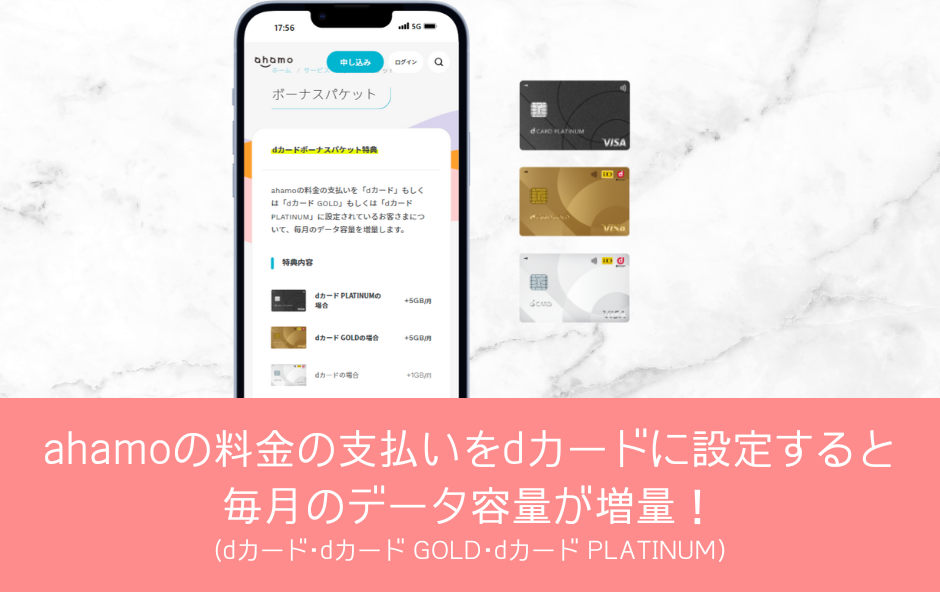
ahamoの料金の支払いを「dカード PLATINUM」もしくは「dカード GOLD」「dカード GOLD U」「dカード」に設定すると、毎月のデータ容量が増量します。
| 支払い方法 | 毎月のデータ増量 |
|---|---|
| dカード PLATINUM | +5GB/月 |
| dカード GOLD | +5GB/月 |
| dカード GOLD U | +5GB/月 |
| dカード | +1GB/月 |
povo2.0からahamo(アハモ)に乗り換えるデメリット・乗り換え時の注意点
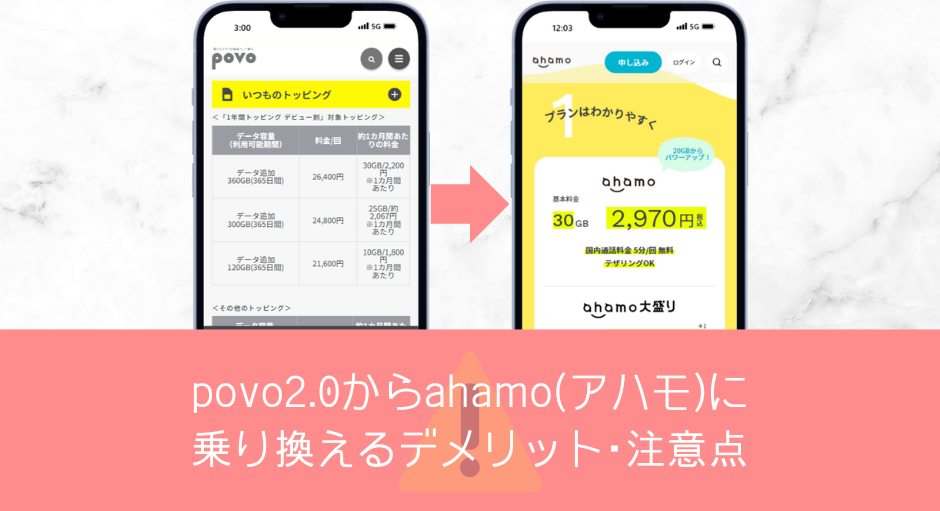
- povo1.0は新規受付を終了しているので再契約できない。再契約できるのはpovo2.0だけ
- ahamoは月間データ容量の選択肢が30GBまたは110GBしかない。povo2.0のデータトッピングのような自由さがない
- povoのように小容量(1GB、3GB)運用ができないため、月間データ利用が少ない人(〜3GB前後)は料金負担が大きくなる
- ahamoは当月余ったデータ容量の翌月繰り越しが不可能
- povo2.0の24時間データ使い放題のようなオプションは無い
- povoのデータトッピングは返金不可。特に24時間データ使い放題などは乗り換え前に使いきること
- 通話トッピングを契約している場合、利用料金は日割り計算なし。1ヶ月分満額請求
- ギガ活できなくなる/ローソンに行ったときに0.1GBもらえなくなる
- ahamoに乗り換えるとauかんたん決済(通信料金合算支払い)が利用できなくなる
- ahamoではドコモのキャリアメールアドレス(@docomo.ne.jp)は提供していない
- 着信転送(転送電話)サービス・留守番電話サービス・キャッチホンがない
- ahamoはドコモの割引は適用されない。ドコモの契約回線数にはカウントされる
- ahamoが契約できるのは18歳以上(親権者名義で契約し、18歳未満を利用者登録は可能)
- ahamo契約後の相談は「専用チャット」の利用が必要。ドコモショップやインフォメーションセンターでは受け付けていない。ドコモショップでのサポートを希望する場合は有料の「お手続きサポート」等を利用
povo1.0は新規受付終了しているため再契約できない
povo1.0は、2021年9月29日をもって新規受付を終了しています。
そのため、現在povo1.0を契約している人がahamoへ乗り換えた場合、再びpovo1.0に戻ることはできません。一度解約・乗り換えを行うと、今後povo1.0を利用する選択肢は完全に失われます。
なお、povo2.0については、新規契約・再契約が制限されていないため、乗り換え後に再度povo2.0を契約することは可能です。
ahamoは月間データ容量の選択肢が30GBまたは110GBしかない

ahamoは30GBプランまたは110GBプラン(大盛りオプション)のいずれかしか選べません。
そのため、毎月数GB〜10GB程度しか利用しない人にとっては、povo2.0のような小容量トッピング運用ができず、割高に感じる可能性があります。
一方で、毎月コンスタントに20GB〜30GB程度利用する人であれば、ahamoへの乗り換えは通信品質やかけ放題込みのコストパフォーマンス面でメリットが大きくなります。
当月余ったデータ容量の翌月繰り越しが不可能
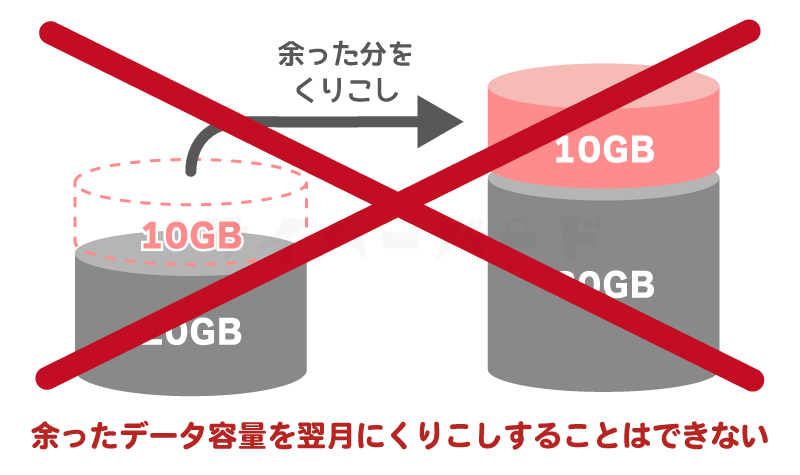
ahamoでは、当月に使い切れなかったデータ容量を翌月に繰り越すことはできません。毎月のデータ容量はリセットされ、常に30GBスタートとなります。
たとえば、10月に20GBしか使用しなかった場合でも、11月に30GB+繰り越し分10GB=40GB使えるといった運用はできません。11月も必ず新たに30GBからスタートします。
この仕様により、毎月一定量以上のデータを使う人にとっては問題になりにくいですが、月によってデータ使用量にムラがある人にとっては、少しもったいなく感じることもあるかもしれません。
なお、povo2.0のように必要なタイミングでトッピングを購入するスタイルとは異なり、ahamoは基本プラン30GB(または110GB)が含まれているため、毎月追加購入の手間がないというメリットもあります。
データトッピングの料金は戻ってこない
povo2.0で購入したデータトッピングの料金は、途中でpovoを解約したり、他社に乗り換えた場合でも””返金されません””。
たとえば、データ追加30GB(有効期限30日間)を購入して、利用開始から15日後にpovoを解約または乗り換えたとしても、支払った金額は戻らず、残ったデータ容量も失効してしまいます。
そのため、povoからahamoに乗り換える場合は、トッピングを使い切ってから解約・乗り換え手続きに進むのがおすすめです。また、通話トッピングについても注意が必要です。通話トッピングは、たとえ月途中で解約・乗り換えをしても、1ヶ月分満額の利用料金が請求されます。
ahamoにはキャッチホン・留守番電話・転送電話サービスがない
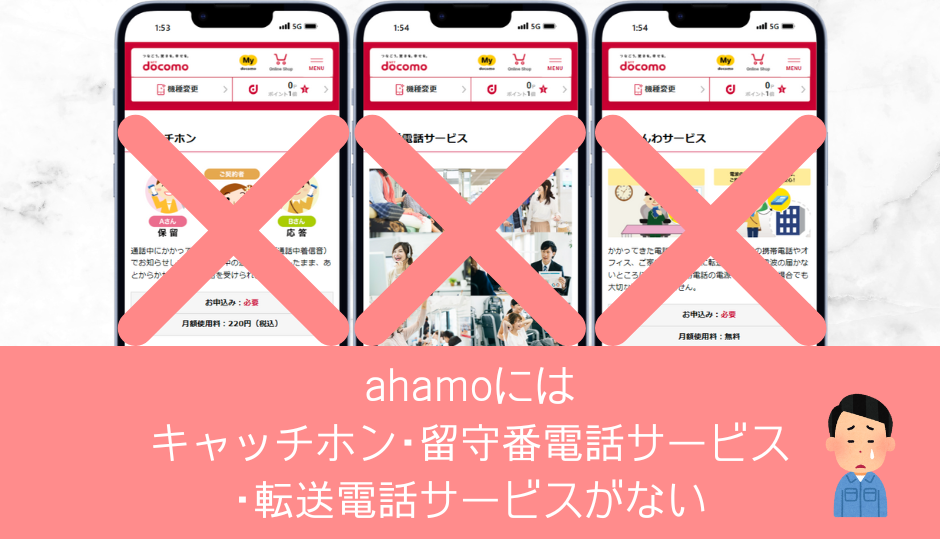
ahamoにはキャッチホン・留守番電話サービス・転送電話サービスはありません。利用していない人にとっては何も関係ありません。
なお留守番電話サービスは、iPhoneであれば「ライブ留守番電話」で代用できます。無料で利用できます。
「ライブ留守番電話」は iOS 18から利用できるようになった機能で、相手が留守番メッセージを残しているときに、その書き起こしをリアルタイムで自動的に表示することができます。相手が留守番メッセージを残している間に、その電話に出ることもできます。
未成年名義では契約できない
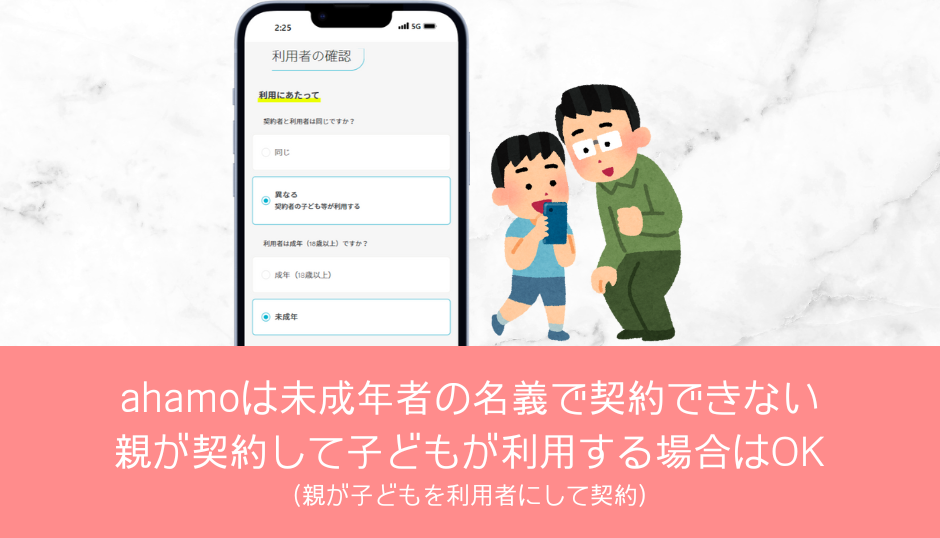
ahamoは未成年者名義での契約はできません。契約できるのは18歳以上の人に年齢制限されています。
なお、利用者が未成年の家族の場合に限り、親権者名義で契約して未成年の家族を利用者登録することはできます。(契約者名義は父親、利用者名義は子どもにして契約可能)
利用者登録した子どもが成人したら、子どもの名義に変更することもできます。
ahamoを契約してもドコモのキャリアメールアドレスは貰えない

ahamoを新規契約または他社から乗り換えで契約しても、ドコモのキャリアメールアドレス(@docomo.ne.jp)は貰えません。使えるようにする有料オプションも存在しません。
そのため、今契約しているキャリアのメール持ち運びサービスを利用するか、キャリアメールの使用をやめてGmailやYahoo!メールなどのフリーメールアドレスを利用することをオススメします。
サポートを受けたいなら有料
ahamo契約時の申し込み時にサポートを受けたい場合は有料になります。
ahamo契約後の相談は専用チャットを利用することになり、ドコモショップやインフォメーションセンターでは相談できません。
ドコモショップでのサポートを希望する場合は必要に応じて有料の「ahamo WEBお手続きサポート」等を利用してください。
| サービス名称 | 利用料金 | サポート内容 |
|---|---|---|
| ahamo WEB お申込みサポート | 3,300円 | ahamoの新規契約、 他社から乗り換え、 ドコモのギガプラン等から料金プラン変更の 申し込みをサポート |
| ahamo WEB お手続きサポート | 3,300円 | ahamo契約後の各種お手続きの 申込みをサポート |
povo2.0からahamo(アハモ)に乗り換え・MNPでよくある質問
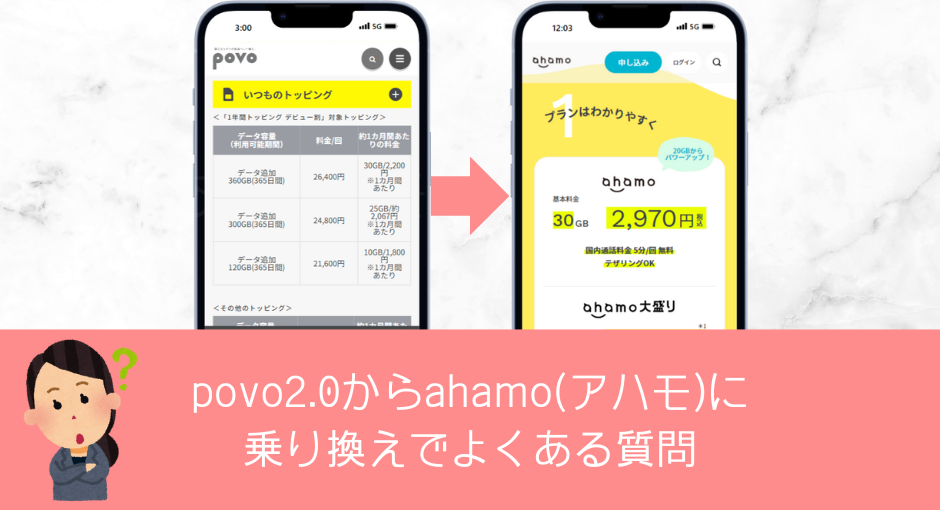
機種そのままでahamoに乗り換えできる?
povoからahamoに乗り換えるとき、povoで使っていたAndroidスマホやiPhoneをそのまま使いたい場合は、問題なく利用できます。
ahamoでは、SIMカードのみ契約またはeSIMのみ契約を「他社からの乗り換え(MNP)」で申し込むことができます。手持ちのAndroidスマホやiPhoneにahamoのSIMカードを挿入するか、eSIMプロファイルをインストールすれば、そのままahamo回線で利用できます。
ただし、事前にahamo公式サイトの「対応端末一覧」で、自分のスマホがahamo回線で正常に利用できるかを確認しておきましょう。対応していない機種の場合、音声通話やデータ通信に不具合が生じる可能性があります。
MNPワンストップは利用できる?
povoからahamoへの乗り換えでは、MNPワンストップ方式を利用できます。
MNPワンストップ方式とは、MNP予約番号を取得せずに、乗り換え先(この場合はahamo)で直接乗り換え手続きができる仕組みです。
povoとahamoはどちらもMNPワンストップ方式に対応しており、申し込み画面で「povoから乗り換え」を選択するだけで、スムーズに手続きを進めることが可能です。
なお、MNPワンストップ方式は基本的にオンライン申込限定となっています。店舗サポートを希望する場合などは、従来どおりMNP予約番号を取得して手続きすることも可能です。
ahamoのSIMカード・eSIMの到着・発行はどれくらいかかる?
SIMカードや端末セットなどの配達が必要なものは最短4日で手元に届きます。配送の日時は手続き時に選択が可能です。
eSIMは申し込みから最短当日~3日程度で開通可能になります。他社から乗り換えの場合は午前9時から午後8時までが対象です。
入力した住所や電話番号、提出した本人確認書類に不備がないように気をつけましょう。不備があるとその分審査の時間が余計にかかってしまいます。
povo2.0で発生する費用・手数料は何がある?
povo2.0からahamoに乗り換える場合、基本的に大きな費用は発生しません。
povo2.0では、契約解除料(違約金)も、MNP転出手数料も無料です。そのため、povoからahamoへ乗り換えるだけで追加の費用がかかることはありません。
ただし、以下の点には注意が必要です。
- 購入済みのデータトッピング料金は、乗り換え時に未使用分があっても返金されません
- 通話トッピングについては、月の途中で乗り換えた場合でも、1か月分満額の利用料が請求されます
- スマホ故障サポート(月額オプション)に加入している場合は、日割り計算で請求されます
ahamoで発生する費用・手数料は何がある?
ahamoでは、契約時に発生する契約事務手数料は無料です。そのため、povoからahamoに乗り換える際に、初期費用がかかることはありません。
また、ahamoを契約した月の利用料金については、日割り計算されます。たとえば、月の半ば以降にahamoを契約した場合、その月の料金は利用開始日からの日割り分のみが請求されます。
節約を意識するなら、月の後半にahamoへ乗り換えることで、初月の料金を抑えることが可能です。
povo2.0からahamoに乗り換えるベストのタイミングは?
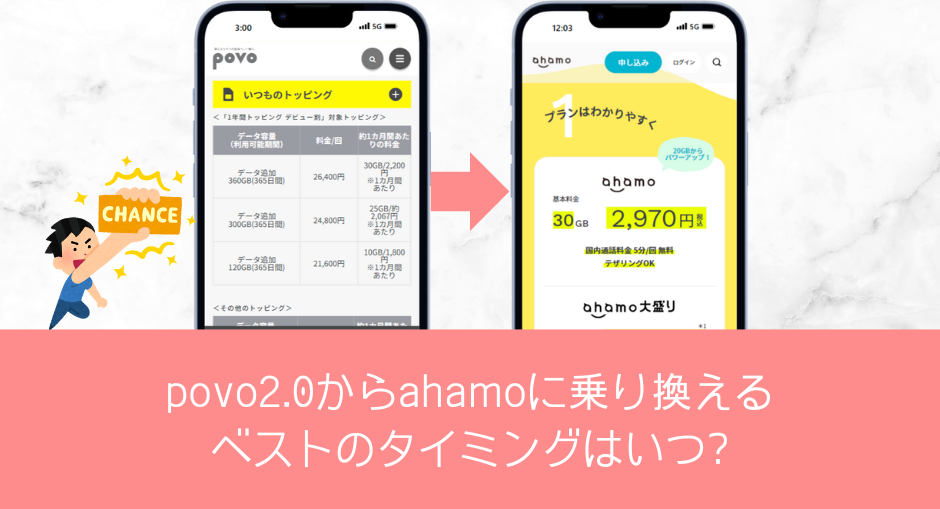
povo2.0からahamoに乗り換える場合は、次の2点を意識するのがベストです。
- 月末日までに乗り換え完了(開通手続き)を終えること
- データトッピングを使い切った状態で申し込むこと
特に注意すべきポイントとして、povo1.0ユーザーは月額料金が日割り計算されないため、月をまたいでしまうと解約月と乗り換え月の2か月分の基本料金が請求されるリスクがあります。
また、povo2.0ユーザーについても、
- 通話トッピングは途中解約でも日割りにならず1か月分満額請求
- データトッピングは購入後のキャンセル不可、未使用でも返金なし
となるため、トッピングの購入・利用タイミングには十分注意が必要です。
月末までに開通手続きを完了させよう
1月29日にpovoでMNP予約番号を取得し、ahamoへ乗り換えを申し込んだ場合でも、ahamoのSIMカード到着・開通手続きが2月1日になってしまうと、povoの解約日は2月1日扱いになります。
この場合、povo1.0ユーザーであれば、1月分と2月分の月額基本料金がそれぞれ請求されることになります。povo2.0ユーザーの場合でも、通話トッピングの利用料金が1月分と2月分、満額で請求されてしまいます。
そのため、できるだけ早めにahamoへ申し込み、確実に月末までに開通手続きを完了できるようにスケジュールを組むのがポイントです。





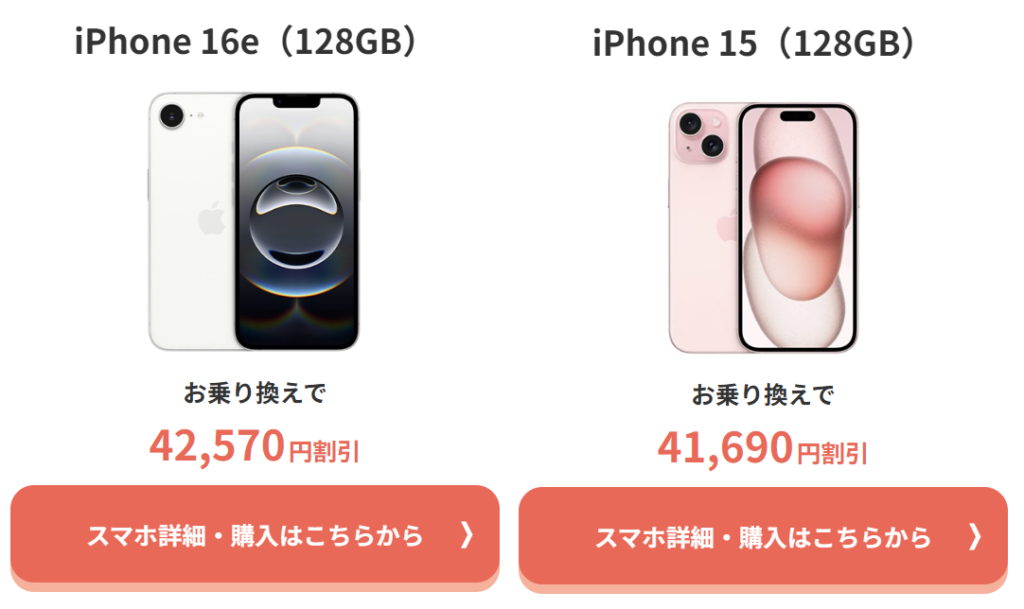








コメント